bluetooth OPEL ADAM 2017.5 Infotainment-Handbuch (in German)
[x] Cancel search | Manufacturer: OPEL, Model Year: 2017.5, Model line: ADAM, Model: OPEL ADAM 2017.5Pages: 117, PDF-Größe: 2.13 MB
Page 6 of 117
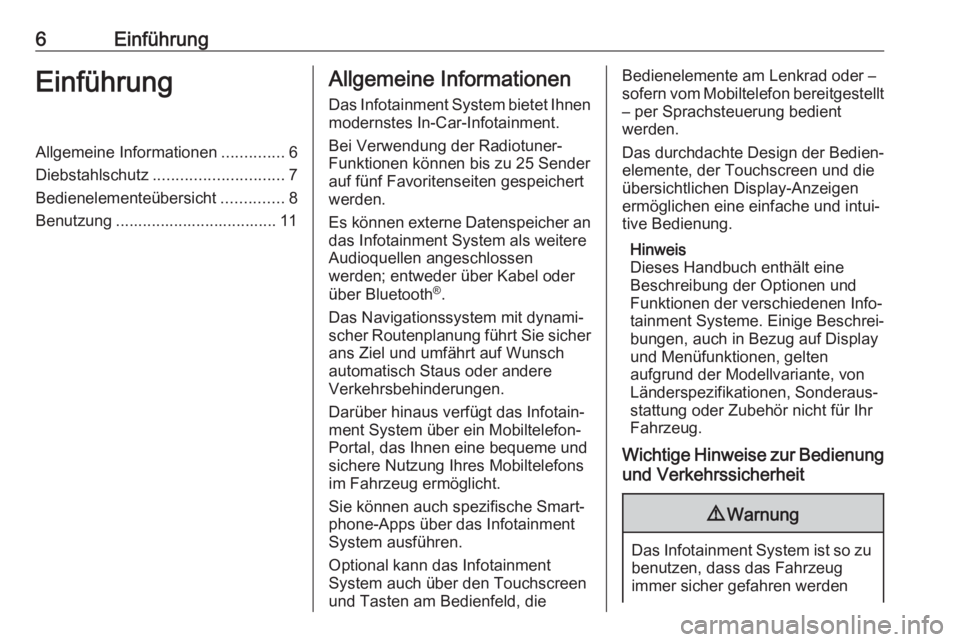
6EinführungEinführungAllgemeine Informationen..............6
Diebstahlschutz ............................. 7
Bedienelementeübersicht ..............8
Benutzung .................................... 11Allgemeine Informationen
Das Infotainment System bietet Ihnenmodernstes In-Car-Infotainment.
Bei Verwendung der Radiotuner-
Funktionen können bis zu 25 Sender
auf fünf Favoritenseiten gespeichert
werden.
Es können externe Datenspeicher an
das Infotainment System als weitere
Audioquellen angeschlossen
werden; entweder über Kabel oder
über Bluetooth ®
.
Das Navigationssystem mit dynami‐
scher Routenplanung führt Sie sicher
ans Ziel und umfährt auf Wunsch automatisch Staus oder andere
Verkehrsbehinderungen.
Darüber hinaus verfügt das Infotain‐
ment System über ein Mobiltelefon-
Portal, das Ihnen eine bequeme und sichere Nutzung Ihres Mobiltelefons
im Fahrzeug ermöglicht.
Sie können auch spezifische Smart‐
phone-Apps über das Infotainment
System ausführen.
Optional kann das Infotainment
System auch über den Touchscreen
und Tasten am Bedienfeld, dieBedienelemente am Lenkrad oder –
sofern vom Mobiltelefon bereitgestellt
– per Sprachsteuerung bedient
werden.
Das durchdachte Design der Bedien‐ elemente, der Touchscreen und dieübersichtlichen Display-Anzeigen
ermöglichen eine einfache und intui‐
tive Bedienung.
Hinweis
Dieses Handbuch enthält eine
Beschreibung der Optionen und
Funktionen der verschiedenen Info‐
tainment Systeme. Einige Beschrei‐
bungen, auch in Bezug auf Display
und Menüfunktionen, gelten
aufgrund der Modellvariante, von
Länderspezifikationen, Sonderaus‐
stattung oder Zubehör nicht für Ihr
Fahrzeug.
Wichtige Hinweise zur Bedienung und Verkehrssicherheit9 Warnung
Das Infotainment System ist so zu
benutzen, dass das Fahrzeug
immer sicher gefahren werden
Page 12 of 117
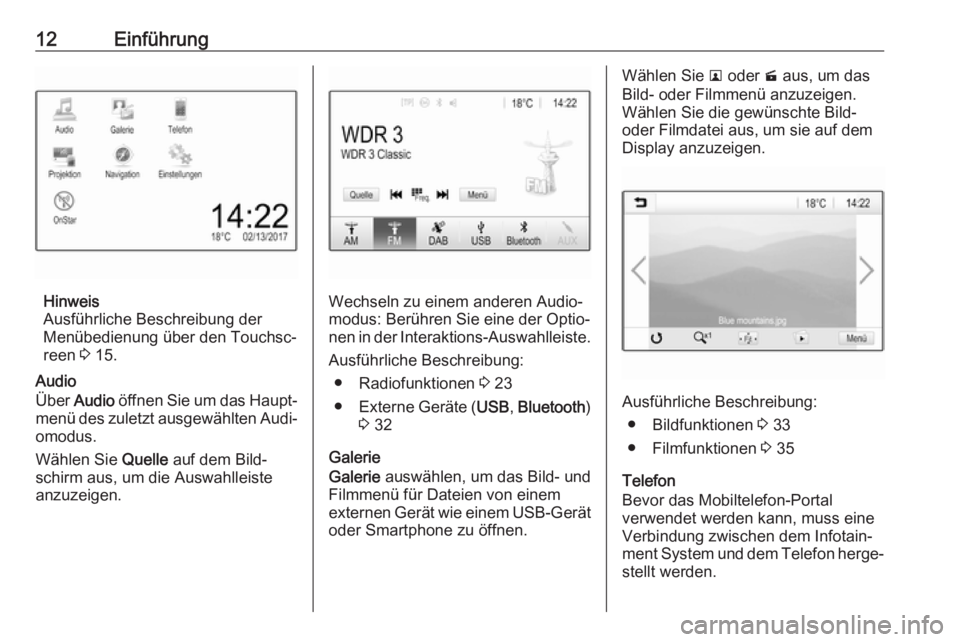
12Einführung
Hinweis
Ausführliche Beschreibung der
Menübedienung über den Touchsc‐ reen 3 15.
Audio
Über Audio öffnen Sie um das Haupt‐
menü des zuletzt ausgewählten Audi‐
omodus.
Wählen Sie Quelle auf dem Bild‐
schirm aus, um die Auswahlleiste
anzuzeigen.Wechseln zu einem anderen Audio‐
modus: Berühren Sie eine der Optio‐
nen in der Interaktions-Auswahlleiste.
Ausführliche Beschreibung: ● Radiofunktionen 3 23
● Externe Geräte ( USB, Bluetooth )
3 32
Galerie
Galerie auswählen, um das Bild- und
Filmmenü für Dateien von einem
externen Gerät wie einem USB-Gerät oder Smartphone zu öffnen.
Wählen Sie l oder m aus, um das
Bild- oder Filmmenü anzuzeigen.
Wählen Sie die gewünschte Bild-
oder Filmdatei aus, um sie auf dem
Display anzuzeigen.
Ausführliche Beschreibung:
● Bildfunktionen 3 33
● Filmfunktionen 3 35
Telefon
Bevor das Mobiltelefon-Portal
verwendet werden kann, muss eine
Verbindung zwischen dem Infotain‐
ment System und dem Telefon herge‐
stellt werden.
Page 31 of 117
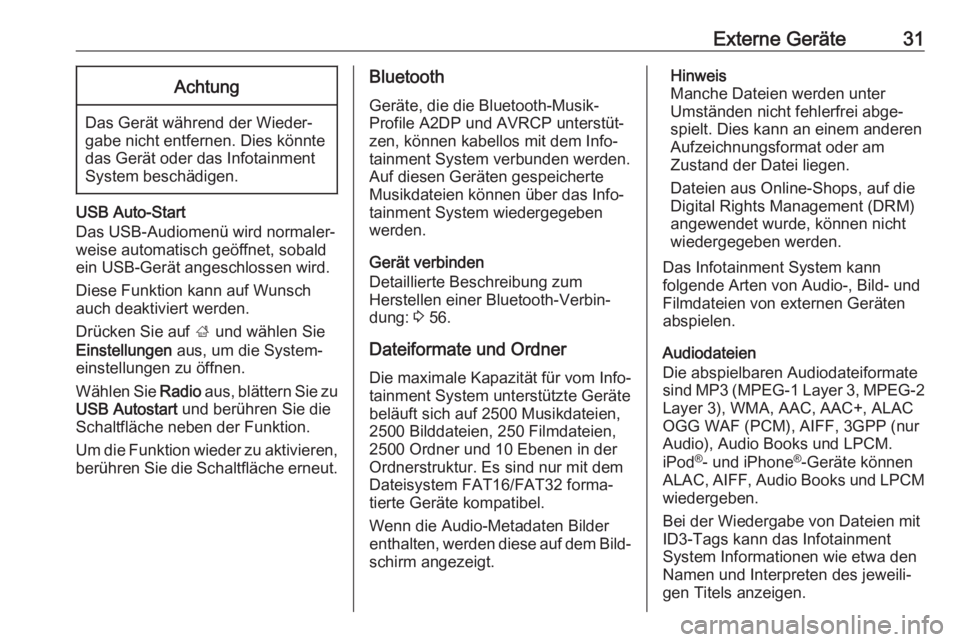
Externe Geräte31Achtung
Das Gerät während der Wieder‐
gabe nicht entfernen. Dies könnte
das Gerät oder das Infotainment
System beschädigen.
USB Auto-Start
Das USB-Audiomenü wird normaler‐
weise automatisch geöffnet, sobald
ein USB-Gerät angeschlossen wird.
Diese Funktion kann auf Wunsch
auch deaktiviert werden.
Drücken Sie auf ; und wählen Sie
Einstellungen aus, um die System‐
einstellungen zu öffnen.
Wählen Sie Radio aus, blättern Sie zu
USB Autostart und berühren Sie die
Schaltfläche neben der Funktion.
Um die Funktion wieder zu aktivieren, berühren Sie die Schaltfläche erneut.
Bluetooth
Geräte, die die Bluetooth-Musik-
Profile A2DP und AVRCP unterstüt‐
zen, können kabellos mit dem Info‐
tainment System verbunden werden. Auf diesen Geräten gespeicherte
Musikdateien können über das Info‐
tainment System wiedergegeben
werden.
Gerät verbinden
Detaillierte Beschreibung zum
Herstellen einer Bluetooth-Verbin‐
dung: 3 56.
Dateiformate und Ordner
Die maximale Kapazität für vom Info‐
tainment System unterstützte Geräte
beläuft sich auf 2500 Musikdateien,
2500 Bilddateien, 250 Filmdateien,
2500 Ordner und 10 Ebenen in der
Ordnerstruktur. Es sind nur mit dem
Dateisystem FAT16/FAT32 forma‐ tierte Geräte kompatibel.
Wenn die Audio-Metadaten Bilder
enthalten, werden diese auf dem Bild‐ schirm angezeigt.Hinweis
Manche Dateien werden unter
Umständen nicht fehlerfrei abge‐
spielt. Dies kann an einem anderen
Aufzeichnungsformat oder am
Zustand der Datei liegen.
Dateien aus Online-Shops, auf die
Digital Rights Management (DRM)
angewendet wurde, können nicht
wiedergegeben werden.
Das Infotainment System kann
folgende Arten von Audio-, Bild- und
Filmdateien von externen Geräten
abspielen.
Audiodateien
Die abspielbaren Audiodateiformate
sind MP3 (MPEG-1 Layer 3, MPEG-2
Layer 3), WMA, AAC, AAC+, ALAC
OGG WAF (PCM), AIFF, 3GPP (nur
Audio), Audio Books und LPCM.
iPod ®
- und iPhone ®
-Geräte können
ALAC, AIFF, Audio Books und LPCM
wiedergeben.
Bei der Wiedergabe von Dateien mit ID3-Tags kann das Infotainment
System Informationen wie etwa den
Namen und Interpreten des jeweili‐
gen Titels anzeigen.
Page 39 of 117
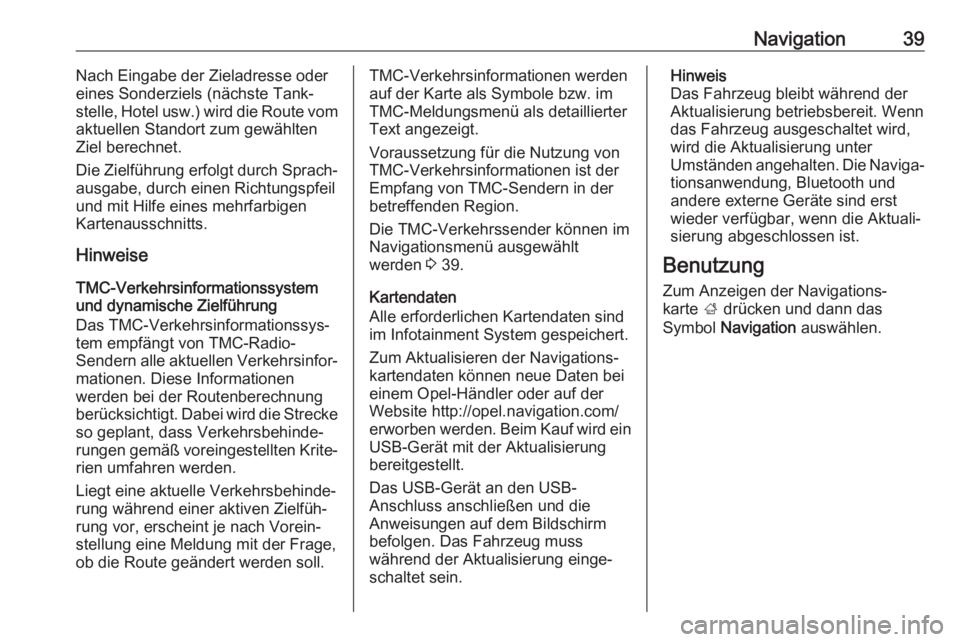
Navigation39Nach Eingabe der Zieladresse oder
eines Sonderziels (nächste Tank‐
stelle, Hotel usw.) wird die Route vom
aktuellen Standort zum gewählten
Ziel berechnet.
Die Zielführung erfolgt durch Sprach‐
ausgabe, durch einen Richtungspfeil
und mit Hilfe eines mehrfarbigen
Kartenausschnitts.
Hinweise
TMC-Verkehrsinformationssystem
und dynamische Zielführung
Das TMC-Verkehrsinformationssys‐
tem empfängt von TMC-Radio-
Sendern alle aktuellen Verkehrsinfor‐
mationen. Diese Informationen werden bei der Routenberechnung
berücksichtigt. Dabei wird die Strecke so geplant, dass Verkehrsbehinde‐
rungen gemäß voreingestellten Krite‐
rien umfahren werden.
Liegt eine aktuelle Verkehrsbehinde‐ rung während einer aktiven Zielfüh‐
rung vor, erscheint je nach Vorein‐
stellung eine Meldung mit der Frage,
ob die Route geändert werden soll.TMC-Verkehrsinformationen werden
auf der Karte als Symbole bzw. im
TMC-Meldungsmenü als detaillierter
Text angezeigt.
Voraussetzung für die Nutzung von
TMC-Verkehrsinformationen ist der
Empfang von TMC-Sendern in der
betreffenden Region.
Die TMC-Verkehrssender können im
Navigationsmenü ausgewählt
werden 3 39.
Kartendaten
Alle erforderlichen Kartendaten sind
im Infotainment System gespeichert.
Zum Aktualisieren der Navigations‐
kartendaten können neue Daten bei
einem Opel-Händler oder auf der
Website http://opel.navigation.com/
erworben werden. Beim Kauf wird ein
USB-Gerät mit der Aktualisierung
bereitgestellt.
Das USB-Gerät an den USB-
Anschluss anschließen und die
Anweisungen auf dem Bildschirm
befolgen. Das Fahrzeug muss
während der Aktualisierung einge‐ schaltet sein.Hinweis
Das Fahrzeug bleibt während der
Aktualisierung betriebsbereit. Wenn
das Fahrzeug ausgeschaltet wird,
wird die Aktualisierung unter
Umständen angehalten. Die Naviga‐ tionsanwendung, Bluetooth und
andere externe Geräte sind erst
wieder verfügbar, wenn die Aktuali‐
sierung abgeschlossen ist.
Benutzung
Zum Anzeigen der Navigations‐
karte ; drücken und dann das
Symbol Navigation auswählen.
Page 47 of 117
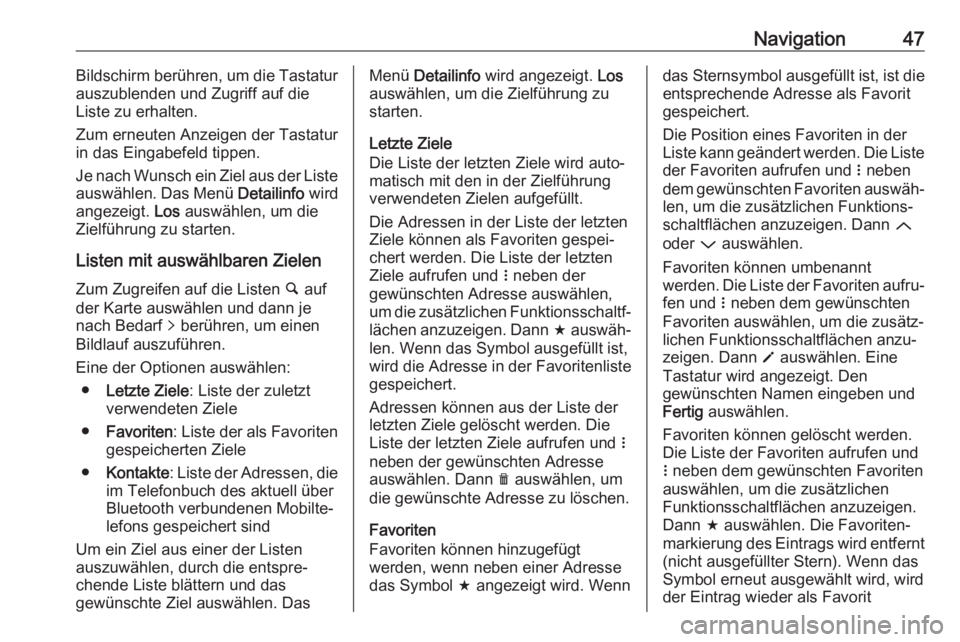
Navigation47Bildschirm berühren, um die Tastatur
auszublenden und Zugriff auf die
Liste zu erhalten.
Zum erneuten Anzeigen der Tastatur
in das Eingabefeld tippen.
Je nach Wunsch ein Ziel aus der Liste auswählen. Das Menü Detailinfo wird
angezeigt. Los auswählen, um die
Zielführung zu starten.
Listen mit auswählbaren Zielen Zum Zugreifen auf die Listen ½ auf
der Karte auswählen und dann je
nach Bedarf q berühren, um einen
Bildlauf auszuführen.
Eine der Optionen auswählen: ● Letzte Ziele : Liste der zuletzt
verwendeten Ziele
● Favoriten : Liste der als Favoriten
gespeicherten Ziele
● Kontakte : Liste der Adressen, die
im Telefonbuch des aktuell über Bluetooth verbundenen Mobilte‐lefons gespeichert sind
Um ein Ziel aus einer der Listen
auszuwählen, durch die entspre‐ chende Liste blättern und das
gewünschte Ziel auswählen. DasMenü Detailinfo wird angezeigt. Los
auswählen, um die Zielführung zu starten.
Letzte Ziele
Die Liste der letzten Ziele wird auto‐
matisch mit den in der Zielführung
verwendeten Zielen aufgefüllt.
Die Adressen in der Liste der letzten
Ziele können als Favoriten gespei‐
chert werden. Die Liste der letzten
Ziele aufrufen und n neben der
gewünschten Adresse auswählen,
um die zusätzlichen Funktionsschaltf‐
lächen anzuzeigen. Dann f auswäh‐
len. Wenn das Symbol ausgefüllt ist,
wird die Adresse in der Favoritenliste
gespeichert.
Adressen können aus der Liste der
letzten Ziele gelöscht werden. Die
Liste der letzten Ziele aufrufen und n
neben der gewünschten Adresse
auswählen. Dann e auswählen, um
die gewünschte Adresse zu löschen.
Favoriten
Favoriten können hinzugefügt
werden, wenn neben einer Adresse
das Symbol f angezeigt wird. Wenndas Sternsymbol ausgefüllt ist, ist die
entsprechende Adresse als Favorit
gespeichert.
Die Position eines Favoriten in der
Liste kann geändert werden. Die Liste
der Favoriten aufrufen und n neben
dem gewünschten Favoriten auswäh‐
len, um die zusätzlichen Funktions‐
schaltflächen anzuzeigen. Dann Q
oder P auswählen.
Favoriten können umbenannt
werden. Die Liste der Favoriten aufru‐ fen und n neben dem gewünschten
Favoriten auswählen, um die zusätz‐
lichen Funktionsschaltflächen anzu‐
zeigen. Dann o auswählen. Eine
Tastatur wird angezeigt. Den
gewünschten Namen eingeben und
Fertig auswählen.
Favoriten können gelöscht werden.
Die Liste der Favoriten aufrufen und
n neben dem gewünschten Favoriten
auswählen, um die zusätzlichen
Funktionsschaltflächen anzuzeigen.
Dann f auswählen. Die Favoriten‐
markierung des Eintrags wird entfernt (nicht ausgefüllter Stern). Wenn das
Symbol erneut ausgewählt wird, wird
der Eintrag wieder als Favorit
Page 54 of 117
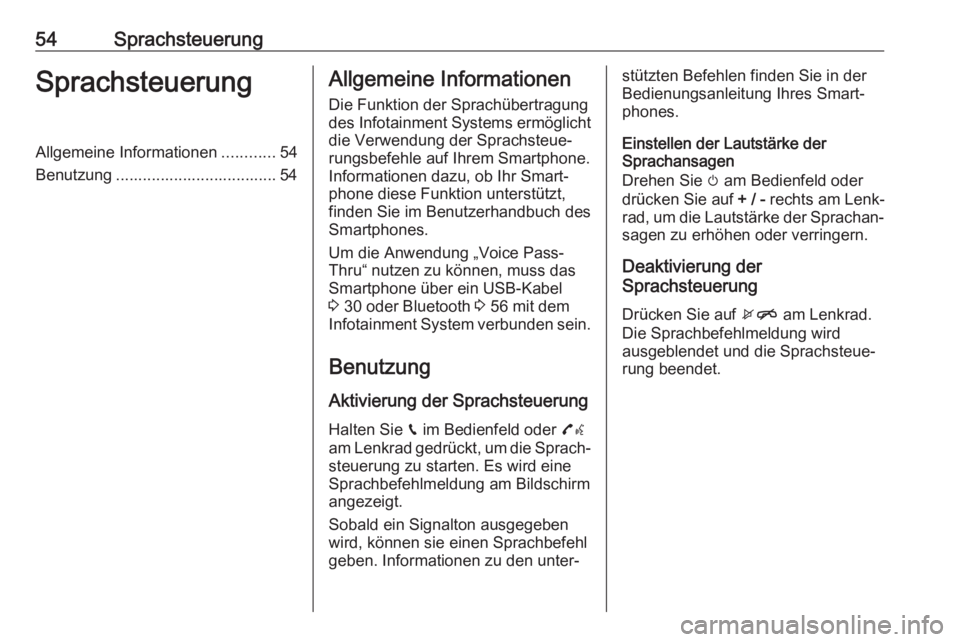
54SprachsteuerungSprachsteuerungAllgemeine Informationen............54
Benutzung .................................... 54Allgemeine Informationen
Die Funktion der Sprachübertragung
des Infotainment Systems ermöglicht
die Verwendung der Sprachsteue‐
rungsbefehle auf Ihrem Smartphone. Informationen dazu, ob Ihr Smart‐
phone diese Funktion unterstützt,
finden Sie im Benutzerhandbuch des
Smartphones.
Um die Anwendung „Voice Pass- Thru“ nutzen zu können, muss das
Smartphone über ein USB-Kabel
3 30 oder Bluetooth 3 56 mit dem
Infotainment System verbunden sein.
Benutzung Aktivierung der Sprachsteuerung
Halten Sie g im Bedienfeld oder 7w
am Lenkrad gedrückt, um die Sprach‐
steuerung zu starten. Es wird eine
Sprachbefehlmeldung am Bildschirm
angezeigt.
Sobald ein Signalton ausgegeben
wird, können sie einen Sprachbefehl
geben. Informationen zu den unter‐stützten Befehlen finden Sie in der
Bedienungsanleitung Ihres Smart‐
phones.
Einstellen der Lautstärke der
Sprachansagen
Drehen Sie m am Bedienfeld oder
drücken Sie auf + / - rechts am Lenk‐
rad, um die Lautstärke der Sprachan‐ sagen zu erhöhen oder verringern.
Deaktivierung der
Sprachsteuerung
Drücken Sie auf xn am Lenkrad.
Die Sprachbefehlmeldung wird
ausgeblendet und die Sprachsteue‐
rung beendet.
Page 55 of 117
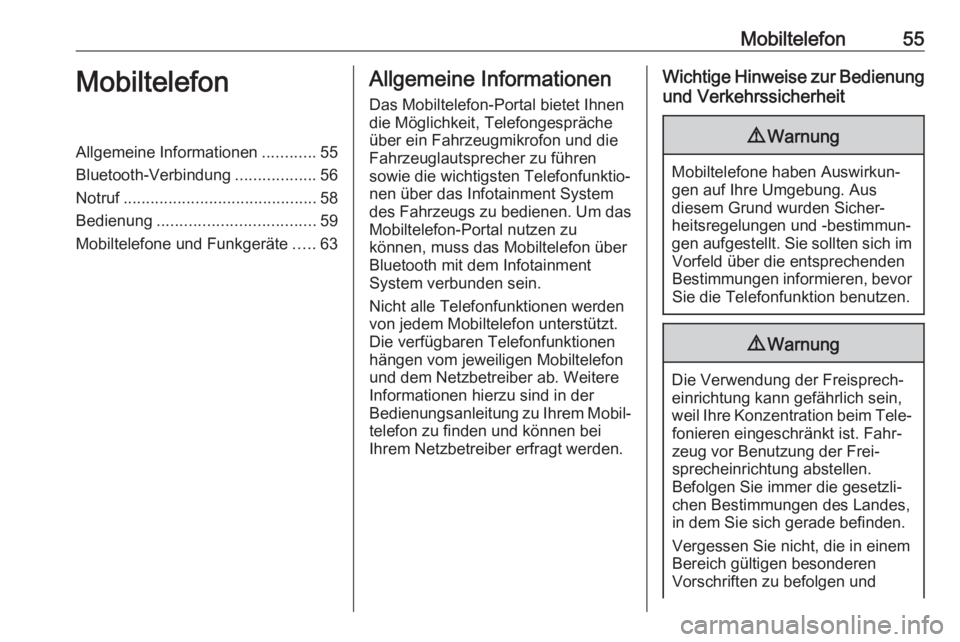
Mobiltelefon55MobiltelefonAllgemeine Informationen............55
Bluetooth-Verbindung ..................56
Notruf ........................................... 58
Bedienung ................................... 59
Mobiltelefone und Funkgeräte .....63Allgemeine Informationen
Das Mobiltelefon-Portal bietet Ihnen
die Möglichkeit, Telefongespräche
über ein Fahrzeugmikrofon und die Fahrzeuglautsprecher zu führen
sowie die wichtigsten Telefonfunktio‐
nen über das Infotainment System
des Fahrzeugs zu bedienen. Um das
Mobiltelefon-Portal nutzen zu
können, muss das Mobiltelefon über
Bluetooth mit dem Infotainment
System verbunden sein.
Nicht alle Telefonfunktionen werden
von jedem Mobiltelefon unterstützt.
Die verfügbaren Telefonfunktionen
hängen vom jeweiligen Mobiltelefon
und dem Netzbetreiber ab. Weitere
Informationen hierzu sind in der
Bedienungsanleitung zu Ihrem Mobil‐ telefon zu finden und können bei
Ihrem Netzbetreiber erfragt werden.Wichtige Hinweise zur Bedienung
und Verkehrssicherheit9 Warnung
Mobiltelefone haben Auswirkun‐
gen auf Ihre Umgebung. Aus
diesem Grund wurden Sicher‐
heitsregelungen und -bestimmun‐
gen aufgestellt. Sie sollten sich im Vorfeld über die entsprechendenBestimmungen informieren, bevor Sie die Telefonfunktion benutzen.
9 Warnung
Die Verwendung der Freisprech‐
einrichtung kann gefährlich sein,
weil Ihre Konzentration beim Tele‐ fonieren eingeschränkt ist. Fahr‐
zeug vor Benutzung der Frei‐
sprecheinrichtung abstellen.
Befolgen Sie immer die gesetzli‐ chen Bestimmungen des Landes,
in dem Sie sich gerade befinden.
Vergessen Sie nicht, die in einem
Bereich gültigen besonderen
Vorschriften zu befolgen und
Page 56 of 117
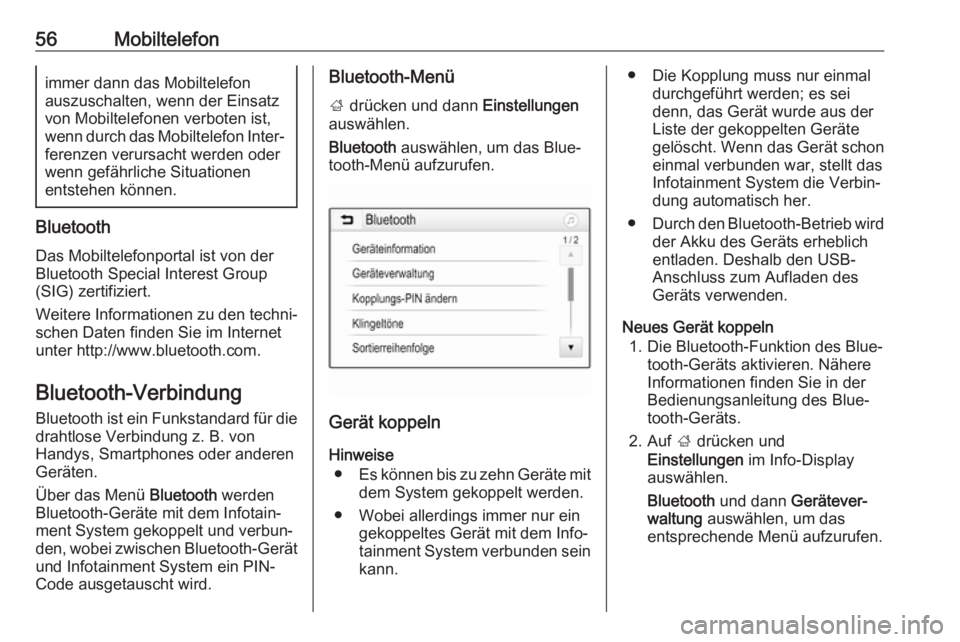
56Mobiltelefonimmer dann das Mobiltelefon
auszuschalten, wenn der Einsatz
von Mobiltelefonen verboten ist,
wenn durch das Mobiltelefon Inter‐ ferenzen verursacht werden oderwenn gefährliche Situationen
entstehen können.
Bluetooth
Das Mobiltelefonportal ist von der
Bluetooth Special Interest Group
(SIG) zertifiziert.
Weitere Informationen zu den techni‐ schen Daten finden Sie im Internet
unter http://www.bluetooth.com.
Bluetooth-Verbindung Bluetooth ist ein Funkstandard für die
drahtlose Verbindung z. B. von
Handys, Smartphones oder anderen
Geräten.
Über das Menü Bluetooth werden
Bluetooth-Geräte mit dem Infotain‐
ment System gekoppelt und verbun‐
den, wobei zwischen Bluetooth-Gerät
und Infotainment System ein PIN- Code ausgetauscht wird.
Bluetooth-Menü
; drücken und dann Einstellungen
auswählen.
Bluetooth auswählen, um das Blue‐
tooth-Menü aufzurufen.
Gerät koppeln
Hinweise ● Es können bis zu zehn Geräte mit
dem System gekoppelt werden.
● Wobei allerdings immer nur ein gekoppeltes Gerät mit dem Info‐
tainment System verbunden sein
kann.
● Die Kopplung muss nur einmal durchgeführt werden; es sei
denn, das Gerät wurde aus der
Liste der gekoppelten Geräte
gelöscht. Wenn das Gerät schon einmal verbunden war, stellt das
Infotainment System die Verbin‐
dung automatisch her.
● Durch den Bluetooth-Betrieb wird
der Akku des Geräts erheblich
entladen. Deshalb den USB-
Anschluss zum Aufladen des
Geräts verwenden.
Neues Gerät koppeln 1. Die Bluetooth-Funktion des Blue‐ tooth-Geräts aktivieren. Nähere
Informationen finden Sie in der
Bedienungsanleitung des Blue‐
tooth-Geräts.
2. Auf ; drücken und
Einstellungen im Info-Display
auswählen.
Bluetooth und dann Gerätever‐
waltung auswählen, um das
entsprechende Menü aufzurufen.
Page 57 of 117
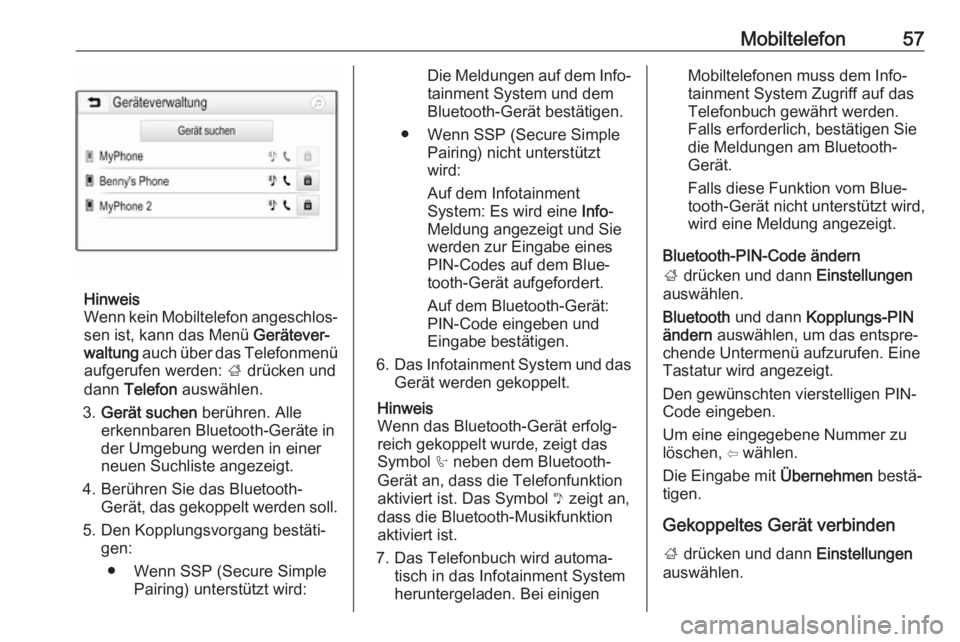
Mobiltelefon57
Hinweis
Wenn kein Mobiltelefon angeschlos‐ sen ist, kann das Menü Gerätever‐
waltung auch über das Telefonmenü
aufgerufen werden: ; drücken und
dann Telefon auswählen.
3. Gerät suchen berühren. Alle
erkennbaren Bluetooth-Geräte in
der Umgebung werden in einer
neuen Suchliste angezeigt.
4. Berühren Sie das Bluetooth- Gerät, das gekoppelt werden soll.
5. Den Kopplungsvorgang bestäti‐ gen:
● Wenn SSP (Secure Simple Pairing) unterstützt wird:
Die Meldungen auf dem Info‐tainment System und dem
Bluetooth-Gerät bestätigen.
● Wenn SSP (Secure Simple Pairing) nicht unterstützt
wird:
Auf dem Infotainment
System: Es wird eine Info-
Meldung angezeigt und Sie
werden zur Eingabe eines
PIN-Codes auf dem Blue‐
tooth-Gerät aufgefordert.
Auf dem Bluetooth-Gerät:
PIN-Code eingeben und
Eingabe bestätigen.
6. Das Infotainment System und das
Gerät werden gekoppelt.
Hinweis
Wenn das Bluetooth-Gerät erfolg‐ reich gekoppelt wurde, zeigt das
Symbol h neben dem Bluetooth-
Gerät an, dass die Telefonfunktion aktiviert ist. Das Symbol y zeigt an,
dass die Bluetooth-Musikfunktion
aktiviert ist.
7. Das Telefonbuch wird automa‐ tisch in das Infotainment System
heruntergeladen. Bei einigenMobiltelefonen muss dem Info‐
tainment System Zugriff auf das
Telefonbuch gewährt werden.
Falls erforderlich, bestätigen Sie
die Meldungen am Bluetooth-
Gerät.
Falls diese Funktion vom Blue‐
tooth-Gerät nicht unterstützt wird,
wird eine Meldung angezeigt.
Bluetooth-PIN-Code ändern
; drücken und dann Einstellungen
auswählen.
Bluetooth und dann Kopplungs-PIN
ändern auswählen, um das entspre‐
chende Untermenü aufzurufen. Eine
Tastatur wird angezeigt.
Den gewünschten vierstelligen PIN-
Code eingeben.
Um eine eingegebene Nummer zu
löschen, ⇦ wählen.
Die Eingabe mit Übernehmen bestä‐
tigen.
Gekoppeltes Gerät verbinden ; drücken und dann Einstellungen
auswählen.
Page 58 of 117
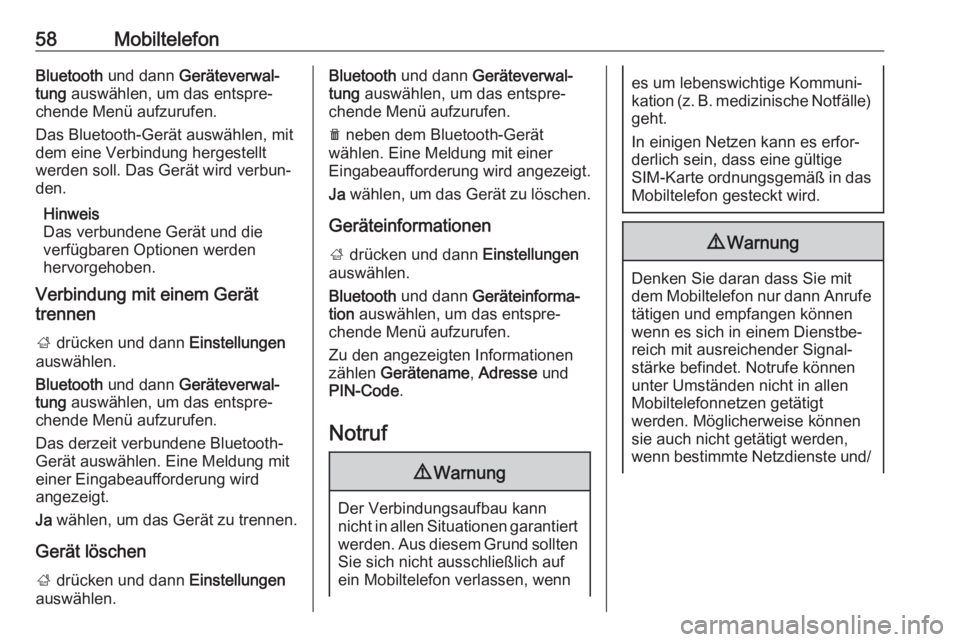
58MobiltelefonBluetooth und dann Geräteverwal‐
tung auswählen, um das entspre‐
chende Menü aufzurufen.
Das Bluetooth-Gerät auswählen, mit
dem eine Verbindung hergestellt
werden soll. Das Gerät wird verbun‐
den.
Hinweis
Das verbundene Gerät und die
verfügbaren Optionen werden
hervorgehoben.
Verbindung mit einem Gerät
trennen
; drücken und dann Einstellungen
auswählen.
Bluetooth und dann Geräteverwal‐
tung auswählen, um das entspre‐
chende Menü aufzurufen.
Das derzeit verbundene Bluetooth-
Gerät auswählen. Eine Meldung mit
einer Eingabeaufforderung wird
angezeigt.
Ja wählen, um das Gerät zu trennen.
Gerät löschen
; drücken und dann Einstellungen
auswählen.Bluetooth und dann Geräteverwal‐
tung auswählen, um das entspre‐
chende Menü aufzurufen.
e neben dem Bluetooth-Gerät
wählen. Eine Meldung mit einer
Eingabeaufforderung wird angezeigt.
Ja wählen, um das Gerät zu löschen.
Geräteinformationen
; drücken und dann Einstellungen
auswählen.
Bluetooth und dann Geräteinforma‐
tion auswählen, um das entspre‐
chende Menü aufzurufen.
Zu den angezeigten Informationen
zählen Gerätename , Adresse und
PIN-Code .
Notruf9 Warnung
Der Verbindungsaufbau kann
nicht in allen Situationen garantiert
werden. Aus diesem Grund sollten
Sie sich nicht ausschließlich auf
ein Mobiltelefon verlassen, wenn
es um lebenswichtige Kommuni‐
kation (z. B. medizinische Notfälle) geht.
In einigen Netzen kann es erfor‐
derlich sein, dass eine gültige
SIM-Karte ordnungsgemäß in das
Mobiltelefon gesteckt wird.9 Warnung
Denken Sie daran dass Sie mit
dem Mobiltelefon nur dann Anrufe tätigen und empfangen können
wenn es sich in einem Dienstbe‐
reich mit ausreichender Signal‐
stärke befindet. Notrufe können
unter Umständen nicht in allen
Mobiltelefonnetzen getätigt
werden. Möglicherweise können
sie auch nicht getätigt werden,
wenn bestimmte Netzdienste und/